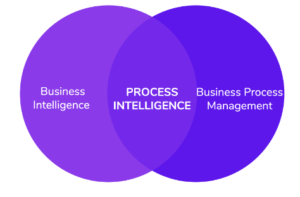কেন এক্সেল ডেটা পার্স করবেন?
মাইক্রোসফ্ট এক্সেল ব্যবসার মালিকদের তথ্য সংগ্রহ সহজ করতে সাহায্য করেছে। এক্সেল স্প্রেডশীটে ব্যবসার পরিকল্পনা, কর্মচারী ডেটা বা গ্রাহক ডেটা সহজেই সংগঠিত করা যেতে পারে।
কিন্তু কখনও কখনও ব্যবসায়িক কর্মপ্রবাহের জন্য এক্সেল ডেটাকে রূপান্তরিত বা পরিবর্তিত করতে এবং ইআরপি, সিআরএম বা এমনকি পাঠানোর প্রয়োজন হয়। Google পত্রকগুলি.
এক্সেল থেকে এই ধরনের ডেটা ম্যানুয়ালি পরিষ্কার করা বা পার্স করা প্রায়ই সময়সাপেক্ষ এবং ত্রুটি-প্রবণ। এবং দুর্ভাগ্যবশত, এক্সেল বাক্সের বাইরে ERPs বা CRM-এর সাথে একীভূত হয় না।
এখানেই একটি এক্সেল পার্সার বা এক্সেল ডেটা পার্সিং সাহায্য করতে পারে।
এক্সেল স্প্রেডশীট থেকে ডেটা পার্স করার জন্য এই নির্দেশিকাটি আপনাকে কয়েকটি পদ্ধতির মাধ্যমে নিয়ে যাবে। এছাড়াও আপনি ন্যানোনেটের সাথে এক্সেল ডেটা পার্স করতে এবং এক্সেল থেকে অন্যান্য ব্যবসায়িক সফ্টওয়্যারগুলিতে ডেটা ওয়ার্কফ্লো স্বয়ংক্রিয়ভাবে কীভাবে করবেন তাও শিখবেন।
Nanonets এর সাথে আপনার এক্সেল ডেটা পার্সিং ওয়ার্কফ্লো সুপারচার্জ করুন। আপনার পছন্দ অনুযায়ী আপনার এক্সেল ডেটা স্বয়ংক্রিয়ভাবে পরিবর্তন করুন।
কিভাবে Excel এ ডেটা পার্স করবেন
কখনো Excel এ ডেটা পরিষ্কার করেছেন? এক্সেলে আমদানি করা বা স্প্রেডশীটে রক্ষণাবেক্ষণ করা ডেটা প্রায়শই বিশৃঙ্খল এবং অগোছালো হতে পারে। এবং প্রতিটি ব্যবসায়িক প্রক্রিয়ার জন্য সমস্ত ডেটা প্রয়োজন হয় না।
এই কারণেই কর্মচারীরা তাদের ব্যবসায়িক কর্মপ্রবাহের জন্য প্রাসঙ্গিক ডেটা বের করতে Excel এ নির্দিষ্ট ডেটা পার্সিং করতে অনেক সময় ব্যয় করে। সাধারণ এক্সেল ডেটা পার্সিং উদাহরণগুলির মধ্যে রয়েছে:
- মানের মধ্যে বা মাঝখানে স্পেস অপসারণ
- টেক্সট মান বা সংখ্যা রূপান্তর
- কলামের মানকে আলাদা কলামে বিভক্ত করা
- মুদ্রা যোগ করা
- তারিখ, ঠিকানা, নাম ইত্যাদি পুনর্বিন্যাস করা
আসুন এক্সেল থেকে ডেটা পার্স করার কয়েকটি বুদ্ধিমান পদ্ধতি দেখি যা ম্যানুয়াল কপি এবং পেস্ট করার উপর নির্ভর করে না:
একটি কলামকে একাধিক কলামে বিভক্ত করে এক্সেল ডেটা পার্সিং
এক কলামের ডেটা এক বা একাধিক কলামে বিভক্ত করতে এই ধাপগুলি অনুসরণ করুন।
- এক্সেল স্প্রেডশীট খুলুন।
- আপনি যে কলামটি পরিবর্তন করতে চান তা হাইলাইট করুন।
- রিবনের "ডেটা" ট্যাবে ক্লিক করুন >> তারপর "ডেটা টুলস" এ ক্লিক করুন >> এবং "কলামে পাঠ্য রূপান্তর উইজার্ড" খুলতে "টেক্সট টু কলাম" এ ক্লিক করুন।
- "সীমাবদ্ধ" নির্বাচন করুন এবং "পরবর্তী" ক্লিক করুন।
- আপনার পছন্দের 'ডিলিমিটার' নির্বাচন করুন এবং "পরবর্তী" ক্লিক করুন।
💡
একটি বিভাজনকারী একটি প্রতীক, অক্ষর বা স্থান যা আপনি যে ডেটা বিভক্ত করতে চান তা আলাদা করে। উদাহরণস্বরূপ, যদি আপনি একটি ঠিকানা (2 কোর্ট স্কয়ার নিউ ইয়র্ক, NY 12210) থেকে শুধুমাত্র জিপ কোডটি বিভক্ত করতে চান তবে আপনি আপনার সীমানা হিসাবে "কমা" বা "স্পেস" নির্বাচন করতে পারেন।
"পরবর্তী ডিলিমিটারকে এক হিসাবে বিবেচনা করুন" এর পাশের বাক্সটি চেক করুন এবং "পরবর্তী" এ ক্লিক করুন।
- "কলাম ডেটা বিন্যাসে" "সাধারণ" নির্বাচন করুন।
- "গন্তব্য" টেক্সট বক্সে লাল স্প্রেডশীট আইকনে ক্লিক করুন।
- বিভক্ত ডেটা দিয়ে আপনি যে কলামটি তৈরি করতে চান তা নির্বাচন করুন।
- উইজার্ডে ফিরে যেতে লাল তীর/স্প্রেডশীট আইকনে ক্লিক করুন >> এবং "সমাপ্ত" ক্লিক করুন।
💡
ডিলিমিটার ব্যবহার করে ডেটা বিভক্ত করতে, "টেক্সটকে কলামে রূপান্তর করুন" উইজার্ডে "স্থির প্রস্থ" নির্বাচন করুন। আপনি এখন ব্রেক লাইন ব্যবহার করে আপনার ডেটার মধ্যে ম্যানুয়ালি বিভাগ তৈরি করতে পারেন।
মাইক্রোসফ্ট এক্সেল স্ট্রিং ফাংশনগুলির সাথে এক্সেল ডেটা পার্সিং
ঐতিহ্যগতভাবে এক্সেলের বেশিরভাগ পার্সিং কার্যক্রম স্ট্রিং ফাংশন যেমন RIGHT(), LEFT(), MID(), FIND() এবং LEN() ব্যবহার করে পরিচালনা করা হয়।
এই ফাংশনগুলি একটি স্ট্রিংয়ের প্রতিটি অক্ষরের জন্য একটি অবস্থান নির্ধারণ এবং নির্দিষ্ট করতে ব্যবহৃত হয়। তারপরে এটি বড় স্ট্রিংগুলির মধ্যে ডেটা সীমাবদ্ধ করতে ব্যবহৃত হয়।
যদিও এর সাথে কাজ করা বেশ জটিল, তবে ডেটা পরিষ্কার বা বিভক্ত করার চেষ্টা করার সময় এই ফাংশনগুলি কার্যকর। এখানে একটি বিস্তারিত মাইক্রোসফ্ট থেকে গাইড টেক্সট বা সংখ্যার স্ট্রিং ম্যানিপুলেট করার জন্য এই ফাংশনগুলি কীভাবে ব্যবহার করবেন।
এক্সেলে ডেটা পার্স করতে ফ্ল্যাশ ফিল করুন
এক্সেলের ফ্ল্যাশ ফিল বৈশিষ্ট্য এটিকে নির্দিষ্ট উদাহরণের উপর ভিত্তি করে একটি পার্সিং প্যাটার্ন মূল্যায়ন করতে দেয় এবং তারপর সেই অনুযায়ী সমগ্র ডেটা পার্স করে।
আসুন একটি একক কলাম A-তে তালিকাভুক্ত ঠিকানাগুলি থেকে জিপ কোডগুলি পার্স করতে ফ্ল্যাশ ফিল ব্যবহার করি।
- B কলামে প্রথম 2টি কক্ষের জন্য শুধুমাত্র জিপ কোড লিখুন।
- Ctrl + Enter টিপুন
- অথবা সম্পূর্ণ কলাম B নির্বাচন করুন >> Data >> ক্লিক করুন এবং Flash-fill এ ক্লিক করুন
এক্সেলের এখন আপনি যে ড্যাট পার্সিং প্যাটার্নটি বাস্তবায়ন করতে চান তা বেছে নিতে হবে এবং সেই অনুযায়ী কলাম B-তে সেলগুলি স্বয়ংক্রিয়ভাবে পূরণ করুন।
এটি স্ট্রিং ফাংশন থেকে একটি বিশাল উন্নতি এবং ব্যবহার করার জন্য বেশ সহজবোধ্য। মনে রাখবেন যে এটি জটিল ডেটা রূপান্তরের ক্ষেত্রে সাহায্য নাও করতে পারে।
Nanonets এর সাথে আপনার এক্সেল ডেটা পার্সিং ওয়ার্কফ্লো সুপারচার্জ করুন। আপনার পছন্দ অনুযায়ী আপনার এক্সেল ডেটা স্বয়ংক্রিয়ভাবে পরিবর্তন করুন।
ন্যানোনেটের সাথে স্বয়ংক্রিয় এক্সেল ডেটা পার্সিং
যদিও পূর্বে আলোচনা করা সমস্ত পদ্ধতি পৃথক নথিতে বেশ ভাল কাজ করে। হাজার হাজার এক্সেল স্প্রেডশীট জুড়ে এই পদ্ধতিগুলিকে সম্পূর্ণরূপে স্বয়ংক্রিয় করার কোন উপায় নেই।
কলামগুলি বিভক্ত করার জন্য আপনাকে এখনও ম্যানুয়ালি কী করতে হবে, বা স্ট্রিং ফাংশন বা এমনকি ফ্ল্যাশ ফিল ব্যবহার করতে হবে।
Nanonets এর মাধ্যমে, আপনি একটি সম্পূর্ণ স্পর্শহীন স্বয়ংক্রিয় এক্সেল ডেটা পার্সিং ওয়ার্কফ্লো তৈরি করতে পারেন। আপনি একাধিক উত্স (ইমেল, ক্লাউড স্টোরেজ, ডেস্কটপ ইত্যাদি) থেকে আসা এক্সেল ফাইলগুলি সংগ্রহ করতে পারেন, আপনার প্রয়োজনীয় ডেটা পার্স করতে পারেন এবং অবশেষে এটি আপনার পছন্দের যেকোনো ব্যবসায়িক সফ্টওয়্যারে পাঠাতে পারেন।
পদক্ষেপ এখানে:
একটি অ্যাকাউন্ট তৈরি করুন
নিবন্ধন করুন Nanonets দিয়ে শুরু করতে।
এক্সেলের জন্য একটি কাস্টম ডেটা পার্সার তৈরি করুন
কয়েকটি নমুনা এক্সেল ফাইল আপলোড করুন এবং আপনি যে ডেটা বা ক্ষেত্রগুলি বের করতে চান তা চিহ্নিত করুন এবং আপনার পার্সারকে প্রশিক্ষণ দিন। AI আপনার দেখানো উদাহরণগুলির উপর ভিত্তি করে অনুরূপ ডেটা সনাক্ত করতে শিখবে - যত বেশি ভাল।
Nanonets ইমেল পার্সার সব ধরনের ইমেল থেকে তথ্য বের করতে ব্যবহার করা যেতে পারে - যেমন Excel এ Outlook ইমেল রপ্তানি করা হচ্ছে বা ইমেল সংযুক্তি থেকে ডেটা বের করা।
উৎস (গুলি) সংজ্ঞায়িত করুন
আপনি যদি ইমেলের মাধ্যমে এক্সেল স্প্রেডশীটগুলি পান, একটি Nanonets প্রাপ্তির ঠিকানা সেট আপ করুন এবং সেই ইমেল আইডিতে সমস্ত প্রাসঙ্গিক ইমেল স্বয়ংক্রিয়ভাবে ফরোয়ার্ড করুন৷
আপনি ক্লাউড স্টোরেজ, ডাটাবেস থেকে ফাইলগুলির একটি স্বয়ংক্রিয় আমদানি সেট আপ করতে পারেন বা API এর মাধ্যমে অন্যান্য উত্সের সাথে সংযোগ করতে পারেন।
ওয়ার্কফ্লো সেট আপ করুন
আপনার প্রশিক্ষিত কাস্টম এক্সেল ডেটা এক্সট্র্যাক্টরের সাথে উত্সটিকে সংযুক্ত করে সম্পূর্ণ ওয়ার্কফ্লো তৈরি করুন৷ নিষ্কাশিত ডেটা যথাযথ আউটপুট বিন্যাসে প্রক্রিয়া করার জন্য আপনি পার্সিং নিয়মগুলিও সংজ্ঞায়িত করতে পারেন।
অবশেষে আপনি যে গন্তব্যে পরিমার্জিত ডেটা রপ্তানি করতে চান তা নির্ধারণ করুন। আপনি Nanonets' API এর মাধ্যমে সরাসরি Google Sheets, CRM বা ERP সফ্টওয়্যারে ডেটা রপ্তানি করতে পারেন।
Nanonets এছাড়াও Zapier এর মাধ্যমে আপনার পছন্দের যেকোন অ্যাপের সাথে সংযুক্ত হতে পারে।
রেষ্টুরেন্ট এবং মোবাইল
ডেটা পার্সিং ব্যবসায়িক কর্মপ্রবাহের জন্য অত্যন্ত গুরুত্বপূর্ণ যা এক্সেল ডেটা রূপান্তর করতে হবে এবং সেগুলিকে সিআরএম-এ ইনজেস্ট করুন বা ইআরপি
এই নিবন্ধে আমরা যে কৌশলগুলি কভার করেছি তা আপনাকে অনেক সময় বাঁচাতে সাহায্য করতে পারে যা অন্যথায় ম্যানুয়াল ক্লান্তিকর কপি পেস্টে ব্যয় করা হবে। এবং ন্যানোনেটের স্বয়ংক্রিয় ডেটা পার্সার এক্সেল ডেটা ট্রান্সফরমেশন ওয়ার্কফ্লোগুলিকে সম্পূর্ণরূপে স্বয়ংক্রিয় করতে সহায়তা করতে পারে।
এটি কর্মীদের উচ্চ মূল্যের কাজগুলিতে ফোকাস করার অনুমতি দেবে।
- AI
- এআই এবং মেশিন লার্নিং
- ai শিল্প
- এআই আর্ট জেনারেটর
- আইআই রোবট
- কৃত্রিম বুদ্ধিমত্তা
- কৃত্রিম বুদ্ধিমত্তা সার্টিফিকেশন
- ব্যাংকিং এ কৃত্রিম বুদ্ধিমত্তা
- কৃত্রিম বুদ্ধিমত্তার রোবট
- কৃত্রিম বুদ্ধিমত্তার রোবট
- কৃত্রিম বুদ্ধিমত্তা সফ্টওয়্যার
- blockchain
- ব্লকচেইন সম্মেলন এআই
- coingenius
- কথোপকথন কৃত্রিম বুদ্ধিমত্তা
- ক্রিপ্টো সম্মেলন এআই
- ডাল-ই
- গভীর জ্ঞানার্জন
- ইমেল পার্সার
- ইমেইল পার্সিং
- গুগল আই
- মেশিন লার্নিং
- Plato
- প্লেটো এআই
- প্লেটো ডেটা ইন্টেলিজেন্স
- প্লেটো গেম
- প্লেটোডাটা
- প্লেটোগেমিং
- স্কেল ai
- বাক্য গঠন
- zephyrnet